Automatický překlad stránek v Opeře do ruštiny: jak to nastavit. Jak nastavit automatický překlad v mobilních prohlížečích Překladač neplní své funkce
Není žádným tajemstvím, že internet se neustále globalizuje. Uživatelé, kteří hledají nové znalosti, informace a komunikaci, jsou stále více nuceni přecházet na zahraniční stránky. Ale ne každý z nich mluví cizími jazyky natolik, aby se cítil svobodně na cizích zdrojích Celosvětová Síť. Naštěstí existují řešení, jak jazykový problém překonat. Pojďme zjistit, jak přeložit stránku zahraničního webu do ruštiny v prohlížeči Opera.
Moderní verze prohlížečů Opera bohužel nemají vlastní vestavěné překladatelské nástroje, ale existuje obrovské množství rozšíření pro překladatele, které lze do Opery nainstalovat. Pojďme si o nich povědět podrobněji.
Chcete-li nainstalovat požadované rozšíření, přejděte do nabídky prohlížeče, vyberte položku „Rozšíření“ a poté klikněte na nápis „Stáhnout rozšíření“.

Poté jsme přesměrováni na oficiální stránky Rozšíření opery. Zde vidíme seznam s tématy těchto doplňků. Chcete-li vstoupit do sekce, kterou potřebujeme, klikněte na nápis „Více“ a v zobrazeném seznamu vyberte položku „Překlad“.

Ocitáme se v sekci, kde prezentujeme velký počet rozšíření pro Operu specializující se na překlady. Můžete použít kteroukoli z nich podle svého vkusu.

Podívejme se, jak přeložit stránku s textem do cizí jazyk na příkladu oblíbeného doplňku Translator. Chcete-li to provést, přejděte na příslušnou stránku v části „Překlad“.

Klikněte na zelené tlačítko „Přidat do Opery“.

Spustí se proces instalace doplňku.

Po úspěšném dokončení instalace se na tlačítku umístěném na webu zobrazí zpráva „Nainstalováno“ a na panelu nástrojů prohlížeče se zobrazí ikona rozšíření Překladač.

Stejně tak si můžete do Opery nainstalovat jakýkoli jiný doplněk, který plní funkce překladače.
Nyní se podívejme na nuance práce s rozšířením Translator. Chcete-li nastavit překladač v Opeře, klikněte na jeho ikonu na panelu nástrojů a v okně, které se otevře, přejděte na „Nastavení“.

Poté přejdeme na stránku, kde můžete udělat více přesné nastavení dodatky. Zde můžete určit, z a do kterého jazyka bude text přeložen. Ve výchozím nastavení je nastavena automatická detekce. Nejlepší je ponechat toto nastavení beze změny. V nastavení můžete změnit umístění tlačítka „Přeložit“ v okně doplňku, určit maximální počet použitých jazykových párů a provést některé další změny konfigurace.

Chcete-li přeložit stránku do cizího jazyka, klikněte na ikonu Překladač na panelu nástrojů a poté klikněte na nápis „Přeložit aktivní stránku“.

Jsme přesměrováni do nového okna, kde již bude stránka kompletně přeložena.

Existuje další způsob, jak překládat webové stránky. Můžete jej použít i bez toho, abyste byli konkrétně na stránce, kterou chcete přeložit. Chcete-li to provést, otevřete doplněk stejným způsobem jako minule kliknutím na jeho ikonu. Poté do horní části formuláře okna, které se otevře, vložte adresu internetové stránky, kterou je třeba přeložit. Poté klikněte na tlačítko „Přeložit“.

Jsme opět přesměrováni na novou záložku s již přeloženou stránkou.
V okně překladače můžete také vybrat službu, se kterou bude překlad proveden. Může to být Google, Bing, Promt, Babylon, Pragma nebo Urban.

Dříve bylo také možné organizovat automatický překlad webových stránek pomocí rozšíření Translate. Ale dál tento moment, bohužel není podporován vývojářem a již není k dispozici na oficiálních stránkách doplňků Opery.

Některé prohlížeče, např. Google Chrome a prohlížeč Yandex podporují funkci automatického překladu stránek na stránkách s obsahem v cizím jazyce. Když na takový web vstoupíte, zobrazí se v těchto prohlížečích dialogové okno s žádostí o překlad stránky. Opera bohužel ve výchozím nastavení nepodporuje automatický překlad stránek.
Ale navzdory tomu, že v Opeře neexistuje automatický překlad stránek, stále existuje speciální nástavce, což může usnadnit práci se stránkami a texty v cizím jazyce.
Překlad stránek v prohlížeči Opera: Rozšíření překladu
V Opeře existuje tucet rozšíření pro překlad stránek. Funkčnost všech je velmi podobná. A není se čemu divit, protože používají stejnou překladatelskou technologii – Google Translate. Ale ze všech se mi líbila jen 1. A soudě podle hodnocení jsem nebyla jediná, komu se to líbilo. Na to se podíváme.
Překladač pro operu
Translator je vynikající rozšíření pro rychlý automatický překlad textu na webových stránkách v prohlížeči Opera do ruštiny nebo jiného jazyka.
Je schopen přeložit celou stránku webu, včetně nabídek, postranních panelů navigační lišty při zachování obrázků a stylů webu a přeložit pouze vybraný fragment textu.
Chcete-li v Opeře zpřístupnit automatický překlad stránek, musíte povolit některá nastavení.
Chcete-li nastavit automatický překlad stránek v Opeře, potřebujete:
Kromě automatického překladu celé stránky v Opeře dokáže tento plugin také přeložit pouze vybraný text. K tomu potřebujete:

Rozšíření má možnost vybrat si, který překladač použít: Google, Microsoft, Yandex, Promt a některé další. Ale jak ukazuje praxe, Google je nejlepší, takže není třeba nic měnit.
Toto rozšíření má také 2 užitečné funkce:
- Voice-over překladu – robot přečte hotový překlad nebo text ve zdrojovém jazyce ženským hlasem.
- Tlačítko pro přechod na stránku Google Překladač, na kterém je přeložena celá stránka.
Doufám, že vám tento článek byl užitečný při instalaci a konfiguraci pluginu pro automatický překlad webových stránek v Opeře do ruštiny.
Pokud máte nějaké dotazy týkající se automatického překladu stránek do Prohlížeč Opera, pak se jich prosím zeptejte v komentářích.
Nenašli jste odpověď na svou otázku? Poté použijte vyhledávací formulář.
Procházením internetu můžete najít spoustu užitečných a neméně zajímavých informací. Zvědavost či dokonce nutnost přitom může uživatele zavést při hledání potřebných informací na zahraniční portály.
Zde začínají nastat potíže s vnímáním nalezeného textu. Důvodem je jazyková bariéra. Chcete-li se s tímto problémem vyrovnat, musíte použít služby překladatelského programu. Naštěstí většina webových prohlížečů podporuje funkce překladu, stačí provést příslušná nastavení.
Překlad webových stránek v prohlížeči Yandex
Po načtení stránky program automaticky určí, v jakém jazyce byla stránka vytvořena. Pokud jazyk není ruština, měli byste obrátit svou pozornost na Smart line, tam by se měl objevit panel překladu.
Aby prohlížeč zobrazil tato stránka v ruštině potřebujete:
- klikněte na kartu „Přeložit do ruštiny“;
- pokud program nesprávně identifikoval jazyk, můžete požadovaný jazyk vybrat kliknutím na záložku „Přeložit z jiného jazyka“;
- Chcete-li panel zavřít, klikněte na křížek umístěný na pravé straně.
Jsou chvíle, kdy se otevře cizí stránka, ale nabídka překladu se v prohlížeči Yandex nezobrazí, stojí za to si přečíst pokyny pro nastavení překladače stránek.
Povolení nebo zakázání překladače stránek
Funkci automatického překladu stránek lze zapnout nebo vypnout podle vlastního uvážení, a to buď úplně, nebo pro některé vybrané jazyky.
Chcete-li provést automatický překlad, postupujte takto:

Pokud uživatel dříve tuto službu odmítl a nastane situace, kdy je nutný překlad, měli byste kliknout pravým tlačítkem myši na stránku, umístit kurzor na položku „Přeložit do ruštiny“ a kliknout.

Překlad jednotlivých frází a slov
Programová aplikace umožňuje přeložit konkrétní slovo z textu do požadovaného jazyka. Chcete-li to provést, vyberte požadované slovo a stiskněte klávesu Shift. V tomto případě program automaticky určí, v jakém jazyce je text napsán.
Aby aplikace byla schopna přeložit několik frází nebo dokonce vět, měli byste slova zvýraznit a kliknout na tlačítko na konci textu.
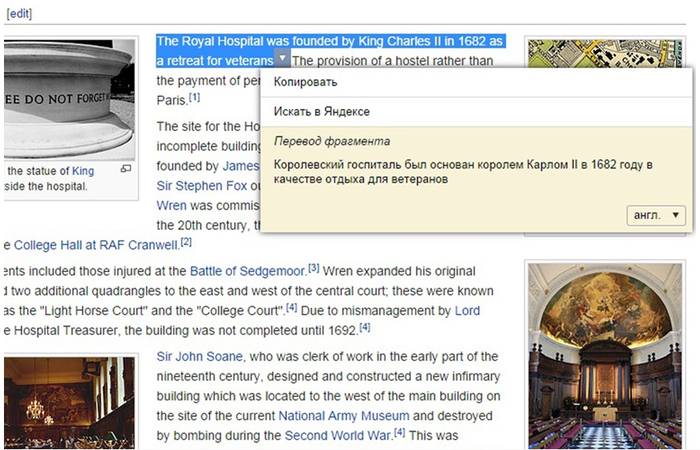
Chcete-li zakázat nebo povolit systém překladu slov, doporučujeme provést následující kroky:

Překlad stránek Mozilla Firefox
Aby bylo možné přeložit stránku do ruštiny v Mazil, existuje několik doplňků.
Doplňky
S3.Google překladač
Toto je nejčastěji používaný doplněk Mozilla Firefox, což může usnadnit návštěvu zdrojů v jiném než ruském jazyce. Plugin má zároveň schopnost detekovat text napsaný v 50 jazycích. Po instalaci doplňku bude jeho ikona umístěna na horním panelu.
Chcete-li přeložit text, měli byste:

Pokud potřebujete získat pouze přeložený fragment stránky, měli byste:
- zvýrazněte požadovanou frázi;
- poté stiskněte pravé tlačítko myši;
- vyberte položku „Přeložit vybraný fragment“ nebo podržte tlačítka Alt+Shift+T.
- chybné označení webového zdroje;
- stránka byla speciálně chráněna před jakýmikoli akcemi;
- web obsahuje chyby, které blokují práci překladatele;
- stránka je příliš velká, přesahuje 500 kb;
- informace se zobrazí v souboru flash.
Přeložený fragment se zobrazí ve spodní části stránky.
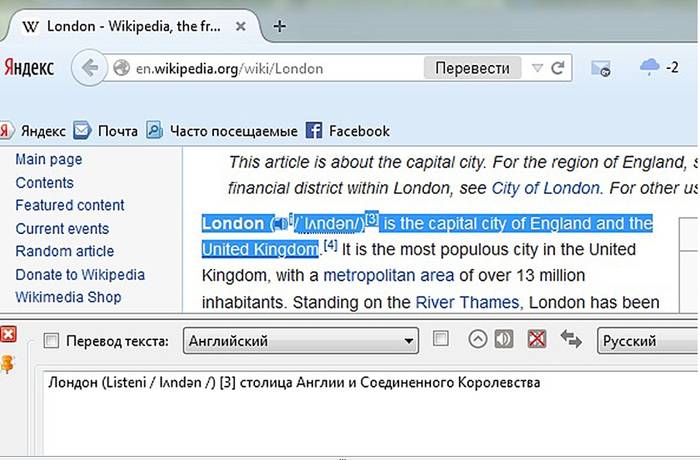
ImTranslator pro Firefox
S tímto rozšířením je překlad webových stránek do ruštiny ještě jednodušší. K tomu byste měli:

Přeložený fragment se objeví v samostatném okně, které je velmi pohodlné pro pohyb po ploše, aby nezasahovalo do vaší práce. A pomocí kombinace Alt+P můžete získat celou přeloženou stránku.

Panely nástrojů Google pro Firefox
Google Toolbar
Tento panel nástrojů pro vyhledávání byl speciálně vyvinut společností Google pro pohodlná práce ve webovém prohlížeči Mozilla Firefox. Díky ní se hledání stalo mnohem pohodlnější nezbytné informace v rozlehlosti internetu.
Funkce lišty Google Toolbar:
Jak přeložit Google Chrome do ruštiny
Použití online překladače není vždy pohodlné, protože musíte otevřít další okna. Tvůrci Google Chrome proto vyvinuli speciální překladačovou aplikaci, se kterou snadno získáte text v požadovaném jazyce. V tomto případě není potřeba používat další programy.
Kontextová nabídka
Pokud jsou potřebné informace umístěny na zdroji s neznámým jazykem, v tomto případě můžete rychle a pohodlně přeložit text do požadovaného jazykového formátu pomocí webového prohlížeče Google Chrome.
Chcete-li to provést, musíte provést řadu akcí:

Kromě toho je aplikace schopna automaticky detekovat jazykový formát zdroje.
Pokud se potřebujete vrátit k originálu, měli byste:

A na kartě „Možnosti“ můžete vybrat požadovaný jazyk, do kterého budou informace přeloženy.
Jsou chvíle, kdy se ikona překladače nezobrazuje nebo je vypnutá. V takových případech byste měli kliknout na jiný než ruský web klikněte pravým tlačítkem myši myši a v zobrazeném kontextu vyberte položku „Přeložit do ruštiny“.

Nastavení funkce
Chcete-li provést nezbytná nastavení nebo deaktivovat funkci překladače, musíte provést následující kroky:

Překlad na webu překladu
Tento zdroj se používá pro překlad textové dokumenty, zprávy a webové stránky v různých jazycích.
Na tomto zdroji můžete v závislosti na překládaných informacích vybrat požadované téma. Díky této vlastnosti bude výsledek přesnější a strukturovanější.
Chcete-li získat přeloženou frázi nebo citát, musíte:

Pokud potřebujete přeložit samostatný fragment, zkopírované informace se vloží do textového pole. Poté musíte znovu kliknout na tlačítko „Přeložit“. Výsledek se objeví v sousedním poli.

Překladatel nevykonává své funkce
K tomuto problému může dojít z následujících důvodů:
Na této stránce můžete použít funkci kontroly pravopisu, reprodukovat neznámý text a poslouchat správnou výslovnost slov.
Podle těchto jednoduchých doporučení překladatelské akce textové soubory nebo internetové portály do požadovaného jazykového formátu nezabere mnoho času a nezpůsobí zbytečné potíže. Seznamování se zahraničními stránkami se zároveň stane ještě pohodlnějším.
Při procházení internetu a hledání potřebných informací otevíráme stránky v ruském i anglickém jazyce, které poskytují vyhledávače v reakci na vstupní požadavky. Dokonce i ti z nás, kteří považují cizí jazyky za snadné, někdy chtějí přeložit stránku, která se otevře automatický režim rychle pochopit podstatu obsahu textu. Jak rychle přeložit web do ruštiny? Problém je vyřešen pomocí Yandex a Google.
Jak přeložit stránku z Google?
Pokud je třeba často překládat texty a stránky, doporučuje se nainstalovat prohlížeč Google Chrome(nebo na základě jiného prohlížeče Chrome motor, například prohlížeč Yandex nebo Opera), kde je tato možnost zahrnuta „od výrobce“ a je ve výchozím nastavení povolena. Zda je tato možnost povolena, můžete zkontrolovat v nastavení prohlížeče: stačí zadat adresu chrome://settings/ a ujistěte se, že vedle položky „ Nabídka překladů stránek» je již zaškrtnuto.
Například zadáme adresní řádek Anglické webové stránky http://www.bbc.com/. Samotný Google Chrome nabídne překlad obsahu vydáním upozornění na pravé straně adresního řádku. Pokud se upozornění neobjeví automaticky, můžete kliknout na tlačítko překladu ve stejném rohu ve formě dvou šedých čtverců s hieroglyfem a písmenem A. Kliknutím na „Ne“ na vyskakovací otázku o potřebě překladu , můžete určit jazyky a přinutit prohlížeč automaticky překládat anglické stránky zaškrtnutím políčka „Vždy překládat“.
Chcete-li vrátit původní jazyk, musíte kliknout na „ Ukázat originál«.
Automatický překlad internetových stránek do ruštiny prováděný prohlížečem nebude přesný, ale pro zachycení významu postačí.
Klasický překladač Google
Pokud potřebujete přeložit část textu ze stránky, bude vhodné to udělat v online službě https://translate.google.ru/.
Vloží do levého okna původní text, přeložený se automaticky zobrazí vpravo. Jazyky můžete vybrat tak, že je nainstalujete do panelů nad okny se zdrojovým a přeloženým textem. Když umístíte kurzor na přeložené slovo, v levém okně se zvýrazní původní slovo.
Překladač Google může také poslouchat text kliknutím na tlačítko reproduktoru.
Populární překladač Yandex
Online překlad internetových stránek je k dispozici také od společnosti Yandex, pokud přejdete na web https://translate.yandex.ru.
V horní části vedle loga si můžete vybrat, zda chcete přeložit text zkopírovaný do levého okna (odkaz „Text“) nebo celý web (odkaz „Stránky“). Yandex překládá text přesně stejným způsobem jako služba Google Přeložit, vyslovit hlas, zvýraznit původní slova, když na přeložená umístíte ukazatel myši.
Chcete-li přeložit web, musíte vložit adresu do volného pole vedle odkazu „Stránky“ a kliknout na „Přeložit“.
Automatický překlad internetových stránek prováděný překladačem Yandex také nebude ideální, ale umožní vám porozumět významu textu.
Překlad stránek v Internet Exploreru
K překladu stránek v tomto prohlížeči budete potřebovat nástroj Microsoft Translator, který pracuje s texty pomocí technologie PROMT. Samotné rozšíření rozpoznává jazyk textů na každé webové stránce a umožňuje vybrat jazyky pro překlad zdrojového textu.
Na stránce https://www.bing.com/translator se vybere zamýšlený jazyk překladu a stránka se přidá do oblíbených položek Internet Exploreru. Když navštívíte cizí stránku, odkaz se vyvolá z vašich oblíbených a text se automaticky přeloží.
Překlad internetových stránek z angličtiny do ruštiny lze realizovat několika způsoby, nezávisle na použitém prohlížeči.
Dobrý den.
Tak se to stává, když „bloudíte“ po internetu a hledáte potřebné informace a narazíte na zahraniční stránku. Soudě podle obrázků chápete, že se tam řeší váš problém, ale nemůžete číst, co je napsáno, protože... slabý v angličtině (nebo němčině, nebo něčem jiném...).
Samozřejmě můžete použít různé zkopírováním a překladem potřebných údajů odstavec po odstavci. Když však jednáte s cizí stránkou, je to krajně nepohodlné (koneckonců, abyste mohli pracovat, musíte vidět nejen odstavec, ale také překlad nabídky, některé poznámky a neustále přepínat z jednoho oka do druhého - to je pořád radost...).
Nyní však existuje vynikající řešení: zahraniční stránky lze překládat za běhu přímo v samotném prohlížeči! Téměř všechny moderní prohlížeče Podpěra, podpora tato příležitost. Níže se podívám, jak to povolit...
Chrome
Jeden z nejpopulárnějších prohlížečů má samozřejmě vestavěnou funkci pro překlad webových stránek do cizích jazyků.
Obecně obvykle moderní Verze Chrome(výchozí) automaticky navrhne překlad webové stránky, pokud se její jazyk liší od vašeho. malé okno s nabídkou se objeví v horním rohu obrazovky, jakmile vstoupíte na zahraniční stránku.
Pokud zde toto okno není, věnujte pozornost ikoně v adresním řádku vašeho prohlížeče. Kliknutím na něj můžete automaticky přeložit aktuální webovou stránku (viz příklad níže).

Upozorňuji, že kvalita překladu je celkem dobrá: se stránkou se dá pracovat celkem pohodlně (jen před 5-10 lety se o takovém překladu mohlo jen snít. Význam mnoha frází prostě nebyl přeložen a hodně bylo třeba uhodnout).

Pokud takovou ikonu nemáte a prohlížeč vám při přístupu na cizí stránky nenabízí vůbec nic, pak:
- otevřít nastavení (stránka: chrome://settings/);
- poté ve spodní části obrazovky rozbalte nastavení „Upřesnit“;
- v sekci „Jazyky“ věnujte pozornost nastavení „Nabízet překlad stránek, pokud se jejich jazyk liší od jazyka používaného v prohlížeči“ (povolte jej, pokud jej máte vypnutý);
- obnovte stránku v cizím jazyce (tlačítko F5 v prohlížeči).

Pokud jste velmi stará verze Chrome, poté jednoduše aktualizujte (znovu nainstalujte) prohlížeč (odkaz na oficiální web je uveden výše).
Přímý konkurent Chrome. Co se týče překladu: v něčem je lepší než v Chrome, v něčem horší. Z hlediska použití není žádný rozdíl: při otevření webu v angličtině (například) také v horní menu zdá se, že návrh bude přeložen do ruštiny. Pokud souhlasíte, vidíte optimalizovanou stránku, překlad je poměrně kvalitní (viz příklad níže).

Pokud neobdržíte zprávu o možnosti překladu stránky, pak je s největší pravděpodobností tato možnost zakázána v nastavení prohlížeče. Chcete-li aktivovat, musíte:
- otevřené parametry;
- kliknutím na tlačítko zobrazíte další možnosti;
- v části „Jazyky“ se ujistěte, že jsou zaškrtnuta tři políčka: „Nabízet překlad stránek, jejichž jazyk se liší od jazyka rozhraní“, „Nabízet překlad slov a frází při výběru textu“, „Překládat slova umístěním kurzoru a stisknutím tlačítko Shift“.

Ve skutečnosti po nastavení takových nastavení obnovte stránku (klávesa F5) a podívejte se na horní nabídku: prohlížeč by měl nabídnout provedení překladu.
Opera
Bohužel samotný překladač není zabudován do samotného prohlížeče. Nicméně pro překlad existuje velké číslo různé doplňky (addony). Doporučuji vyzkoušet doplněk Translator (odkaz na něj jsem uvedl výše).
Po jeho instalaci se v pravém horním rohu zobrazí malá ikona. Když navštívíte cizí web, můžete kliknout na tuto ikonu a otevře se malé okno:
- umožňuje překládat jednotlivé fráze a fráze;
- nebo můžete kliknout na odkaz "Přeložit aktivní stránku..." - pak by se měl otevřít nová vložka s úplným překladem stránky.

Překlad provádí technologie Google (mimochodem vám bude doporučeno nainstalovat Chrome). V zásadě pak můžete sledovat libovolné odkazy na webu – další otevřené stránky budou v této záložce automaticky přeloženy (není nutné pokaždé otevírat doplněk!).

Firefox
Firefox je podobný Opeře – také nemá vestavěný překladač. Proto abych dodal tuto funkci do prohlížeče - budete muset použít nějaký doplněk. Jsou jich samozřejmě stovky, ale po otestování desítky z nich jsem stejně došel k závěru, že vyhrává Google Translator (odkaz jsem uvedl výše).

Písmeno "T" ve Firefoxu
Doplněk je extrémně jednoduchý: po jeho instalaci se v horní nabídce programu objeví ikona s písmenem „T“. Stačí na něj kliknout levým tlačítkem myši – a vaše stránka bude přeložena. Rychlé a pohodlné!
To je vše, hodně štěstí všem!
